PPT中动态控制内嵌图表的制作
如何在PPT中添加动态图表动画

如何在PPT中添加动态图表动画篇一:在PPT插入动态图表的方法插入图表(WPS中无法制作动态图表演示,因此在这里我使用的是Microsoft PowerPoint _.)1.点击〝插入〞——〝图表〞——可以选择各种类型的图表,在这里,我选择〝三维柱状图〞2.选定图表,设置一个动画效果〝擦除〞,然后点击效果选项,选择〝按系列〞.即可出现动态图表.1篇二:让PPT图表动起来让PPT图表动起来马震安电脑爱好者通过对自定义动画的运用,可以实现在PPT中让柱形图慢慢长起来.折线图慢慢画出来的动态效果,演示效果更加直观.为了加强PowerPoint演示文稿的说服力,我们常常会在幻灯片中使用图表,以通过图形化的方式展现数据的走势和统计分析的结果.如果使用图表后再为它设置一下序列动画,让数据演示也动起来,则通常能达到吸引观众注意力,强化演示说服力的良好效果.接下来,笔者就以展示丰南一中近3年高考数据变化分析为例,实现柱形图和折线图动起来的效果.为幻灯片添加图表打开E_cel文件将图表选中,选择〝编辑→复制〞菜单,然后打开需要插入图表的幻灯片页面,点击〝编辑→选择性粘贴〞,可以看到在〝选择性粘贴〞中有二个选项:〝粘贴〞和〝粘贴链接〞.〝粘贴〞选项是将E_cel中的图表复制到演示文稿中,复制完毕后与E_cel源文件没有任何联系,任意一方进行修改都不会影响到其他文件;〝粘贴链接〞则是将图表复制到演示文稿中后,与E_cel源文件建立了链接,这样无论修改演示文稿或E_cel中任意一方的图表,其他一方都会根据修改一方进行更改(图1).当然,也可以利用PowerPoint中自带的图表工具为幻灯片中添加图表.选择〝插入→图表〞菜单,在幻灯片中插入一个〝柱形图〞.编辑方法与E_cel中的图表编辑相同.为图表设置序列动画1. 让柱形图慢慢长起来选中要设置动画的图表,右击选择〝自定义动画〞,在〝自定义动画〞任务窗格单击〝添加效果〞按钮,在弹出的菜单中选择〝进入→擦除〞效果.将方向设置为〝自底部〞,速度为〝慢速〞,再单击〝自定义动画〞列表中的〝对象1〞的下拉箭头,在下拉菜单中选择〝效果选项〞命令.在弹出的〝擦除〞对话框中选择〝图表动画〞选项卡,然后单击〝组合列表〞框右侧的下拉按钮,在弹出的下拉列表中选择〝按序列中的元素〞项,单击〝确定〞按钮后就可以预览动画的效果了(图2).2. 让折线图慢慢画出来为了验证折线图慢慢延伸效果,我们可以双击PPT中的图表,使图表处于编辑状态.然后右击它选择〝图表类型〞,选择〝折线图〞,最后再空白处单击就把图表类型转换完成了(图3).在〝自定义动画〞任务窗格将方向设置为〝自左侧〞,速度为〝慢速〞,再单击〝自定义动画〞列表中的〝对象1〞的下拉箭头,在下拉菜单中选择〝效果选项〞命令.在弹出的〝擦除〞对话框中选择〝图表动画〞选项卡,然后单击〝组合列表〞框右侧的下拉按钮,在弹出的下拉列表中选择〝按序列〞项,单击〝确定〞按钮后就可以预览动画的效果了(图4).篇三:让PowerPoint文档中的数据图表动起来让PowerPoint文档中的数据图表动起来_-_-_ _:42:26| 分类: 默认分类|字号订阅为了加强PowerPoint演示文稿的说服力,我们常常会在幻灯片中使用图表.如果使用图表后再为它设置一下序列动画,让数据演示也动起来,则通常能达到吸引听众注意力,强化演示说服力的良好效果.第一步:创建PowerPoint图表在PowerPoint中,新建一张幻灯片,在〝幻灯片版式〞任务窗格设置〝内容版式〞为〝内容〞,然后切换到〝幻灯片设计〞任务窗格,为幻灯片选择一个恰当的设计模板(本例为〝欢天喜地〞).单击幻灯片正文占位符中的〝插入图表〞按钮,进入图表创建状态,这时就可以直接将用于创建图表的数据填入数据表,如图1.图一填写好以后,单击图表外任意位置,完成图表的创建,创建好的图表效果如图2.图二小提示:创建图表时也可以从已有的E_cel表格中导入数据.方法是:选择〝编辑→导入文件〞命令,弹出〝导入文件〞对话框,选定数据文件后数据自动导入.第二步:为图表设置序列动画选中要设置动画的图表,切换至〝自定义动画〞任务窗格,单击〝添加效果〞按钮,在弹出的菜单中选择〝进入→其他效果→渐变〞命令.单击〝确定〞后,再单击〝自定义动画〞列表中的〝渐变图表1〞的下拉箭头,在下拉菜单中选择〝效果选项〞命令,如图3.图三在弹出的〝渐变〞对话框中选择〝图表动画〞选项卡,然后单击〝组合列表〞框右侧的下拉按钮,在弹出的下拉列表中选择〝按序列中的元素〞项,如图4,单击〝确定〞按钮后就可以预览动画的效果了.图四预览后可以进一步在〝自定义动画〞任务窗格中设置动画的速度等属性,以便达到完美的效果.小提示:通过复制粘贴(或者插入对象)的方法导入的图表在PPT中做不出这种序列动画,若准备设置图表的序列动画,必须使用在PPT中直接创建图表的方法制作图表.二. PowerPoint_中轻松插入Word表格我们知道在PowerPoint中可以创建表格,但如果手头有Word表格,当然不必再浪费时间和精力重新创建.使用插入对象功能可以轻松将Word表格插入到PowerPoint演示文稿中,这种方法显然比从头创建表格更能提高工作效率.下面以PowerPoint _为例,介绍插入Word表格具体操作步骤.1.在演示文稿编辑模式中,单击功能区的〝插入〞选项卡.2.单击〝文本〞组中的〝对象〞按钮.3.在〝插入〞对象对话框中,单击〝由文件创建〞单选钮,然后单击〝浏览〞按钮找到并选中包含表格的Word文档,并单击〝打开〞按钮.此时选中的文件将显示在〝文件〞下方的文本框中.提示:在默认情况下,该文件会被完全插入到当前演示文稿中.如果希望插入后的表格随原文件中的表格一起变化,则在上述对话框中选中〝链接〞复选框.4.单击〝确定〞按钮.此时Word表格被插入到当前演示文稿中.5.如果要在PowerPoint中编辑表格,则双击该表格会调用Word中的功能对表格进行编辑.6.编辑完毕在表格以外的位置单击,可恢复到演示文稿编辑状态.7.如果要移动表格的位置,则可以直接拖动表格.提示:用插入对象的方法还可以向演示文稿中插入E_cel表格.Acess数据库等对象,方法与插入Word表格类似.三. PowerPoint声音操作技巧汇总恰到好处的声音可以使课件具有更出色的表现力,那么在课件中怎样才能惟妙惟肖地使用声音呢?现在,就让我们一起来看看PowerPoint (_及以上版本)中声音操作的各种途径吧.(1)循环播放声音直至幻灯片结束这项操作适用于图片欣赏等,不需要教师的讲解,往往是伴随着声音出现一幅幅图片.声音的操作步骤(假如共有5张幻灯片):1.在要出现声音的第一张幻灯片中单击主菜单〝插入/影片中的声音/文件中的声音(或剪辑库中的声音等)〞,选择一声音文件,在弹出的对话框〝是否需要在幻灯片放映时自动播放声音〞中选择〝是〞,在幻灯片上显示一喇叭图标.2.右击该喇叭图标,选择〝自定义动画〞中的〝多媒体设置〞项,选择〝按动画顺序播放〞,播放时〝继续幻灯片放映〞,停止播放在〝5张幻灯片后〞.3.单击〝其他选项〞,选择〝循环播放,直到停止〞.以上操作无论是有链接还是无链接的情况,只要是点击了5张幻灯片就停止播放声音(不是序号的第5张).(2)声音只出现在当前一张幻灯片,切换至任一张则停止这项操作适用于出现在当前页的声音,无论声音播放完与否,都可进入下一个单元.声音的操作步骤同1中的步骤(1).(3)随动画效果出现的声音这项操作适用于增强动画的效果,以营造生动的场景.声音的操作步骤:对该对象右击,选择〝自定义动画〞,在〝效果〞一项的〝动画和声音〞中选择相应的效果(或其他效果),单击〝声音〞下拉菜单,选择一已有声音或其他声音(来自文件).(4)几个声音在同一张幻灯片中等待播放这项操作适用于教师随课堂变化而选择播放的内容.例如,制作了一道填空题,如果学生答对了就播放提示对的音乐,如果答错了就播放提示错的音乐.又如,让学生辨别5种乐器的声音,在同一幻灯片中放置5种音乐,并随机挑选一种来播放,且可以重复.实现声音的操作步骤:。
在PPT幻灯片中插入EXCEL图表的五种方法

在PPT幻灯片中插入Excel图表的方法在PPT幻灯片中插入Excel图表的方法(图)在制作PPT幻灯片时,我们常需要在其中插入多种Excel图表,以通过图形化的方式展现数据的走势和统计分析的结果。
下面就为大家介绍在幻灯片中插入Excel图表的几种方法。
●方法1:利用PowerPoint内置的工具制作图表如果需要在幻灯片中添加一个新图表的话,可以利用PowerPoint中自带的图表工具为幻灯片中添加图表。
单击【常用】工具条中的【插入图表】,这样就会在幻灯片中插入一个“柱形图”。
编辑方法与Excel中的图表编辑相同。
●方法2:利用“复制、粘贴”插入图表如果需要将Excel文档中的现有图表添加到PowerPoint演示文稿中,可以直接使用复制粘贴、插入对象的方法进行操作。
打开Excel文件将图表选中,选择【编辑】菜单中的【复制】,然后打开需要插入图表的幻灯片页面,点击【编辑】菜单中的【选择性粘贴】,可以看到在“选择性粘贴”中有二个选项:“粘贴”和“粘贴链接”。
(1)选择【粘贴】选项,是将Excel中的图表复制到演示文稿中,复制完毕后与Excel源文件没有任何联系,任意一方进行修改都不会影响到其他文件。
(2)选择【粘贴链接】则是将图表复制到演示文稿中后,与Excel 源文件建立了链接,这样无论修改演示文稿或Excel中任意一方的图表,其它一方都会根据修改一方进行更改。
●方法3:利用插入对象的方法插入图表首先将光标定位到Excel文件中图表页面中保存并关闭,单击【插入】菜单中的【对象】,点击【插入对象】选项卡中的【由文件创建】,通过【浏览】找到Excel文件。
在【插入对象】选项卡中的【链接】选项为:如果选择【链接】是指演示文稿中的图表与Excel 中图表建立的链接,如果一方发生改变,那么对方也会进行改变。
如果【链接】选项为空,那么是指只将Excel中的图表复制到了演示文稿中,两个文件没有任何的联系。
●方法4:将图表以图片的方式插入到幻灯片中如果将Excel中的图表插入到演示文稿中,而且不需要进行修改的话,可以将Excel中的图表选定后,点击【编辑】菜单中的【复制】,在演示文稿中选择【编辑】菜单中的【粘贴】,在图表被粘贴到幻灯片中后,点击【智能标记】中的【图表图片】,这样图表就以图片的方式添加到幻灯片中了。
小试PowerPoint的“嵌入”功能

小试PowerPoint的“嵌入”功能
一、嵌入对象
1. 嵌入图片
在PowerPoint中,用户可以使用“嵌入”功能将图片嵌入到幻灯片中。
嵌入图片可以让幻灯片更加生动,吸引观众的注意力。
具体操作步骤如下:
- 在幻灯片中选择要插入图片的位置;
- 点击“插入”选项卡中的“图片”按钮;
- 在弹出的对话框中选择所需的图片文件,并点击“插入”按钮;
- 图片将被嵌入到幻灯片中,并可以根据需要进行调整和编辑。
2. 嵌入视频
以上就是使用“嵌入”功能在PowerPoint中嵌入对象的简单介绍。
通过嵌入图片、视频和音频等外部内容,用户可以为演示增加更多的亮点和吸引力,从而提升演示效果和观赏性。
二、嵌入链接
通过嵌入链接,用户可以方便地引用外部资源,为演示增加更多内容和亮点,提升整体的信息丰富程度和实用性。
用户还可以设置链接的样式和行为,使演示更加灵活和个性化。
三、嵌入图表
通过嵌入图表,用户可以方便地展示数据信息,让观众更加直观地了解演示的主题和内容。
而且PowerPoint提供了丰富的图表类型和样式,用户可以根据需要选择最适合的方式来展示数据,提升观众的理解和体验。
PowerPoint的“嵌入”功能提供了丰富的内容嵌入方式,用户可以通过该功能在幻灯片中引入外部对象、链接、图表等内容,从而丰富演示的内容和形式,提升整体的演示效果和观赏性。
通过合理的使用“嵌入”功能,用户可以为自己的演示增加更多的亮点和吸引力,让观众更加愉悦和满意。
我们建议用户在制作演示时充分利用“嵌入”功能,为演示增加更多的内容和趣味,提升整体的表现力和吸引力。
如何制作PPT图表ppt课件

2
表类型”对话框中选择“柱形图”
图
中的“三维柱形图”,单击“确定”
表
按钮,改变原来的图表类型。
的
编 步骤:4.用鼠标右键单击代表“总分
辑
成绩”的绿色柱形图,在弹出的快捷菜 单中选择“清楚”命令,“节前体重”
这个数据系列就从图表中被删除了。
“如下图所示”
2 图 表 的 编 辑
编辑后的图表
一个数据系列从图表中被删除后,该
“
化
3
图 表 的 格 式
步骤:6.用鼠标右键单击“背景墙”, 在弹出的快捷菜单中单击“设置三维视 图格式”命令,弹出“设置三维视图格 式”对话框,在“上下仰角”文本框中 输入“0”,在“左右转角”文本框中输 入“35”,在“透视系数”文本框中输入 “25”,如下图所示,单击“确定”按钮。
图表创建完成,如下图所示。
1
背景墙
创 建 图 标
数值 轴
学生成绩情况
150 100 50
0
李平程小芸郭建国江祖明姜春华 张成黎江辉 杨丽刘新民黄小萍
计算机 英语 数学
数据系 列【图 柱】
图6 用图表向导创建的图表
分类轴
图 表 对 象 图 表 区 格 式图 例 按 行向 下 斜 排 文 字 图 表 类 型数 据 表按 列 向 上 斜 排 文 字
化
3
图 表 的 格 式
设置坐标轴刻度
化
3
图 表 的 格 式
步骤:5.用鼠标右键单击“背景墙”, 在弹出的快捷菜单中单击“背景墙格式” 命令,弹出“背景墙格式”对话框,在 “区域”栏“颜色”选择区中选择“淡 蓝绿色”,如下图所示。单击“确定” 按钮,对“基底”也做同样处理。
对背 话景 框墙
如何使用PowerPoint制作幻灯片上的表数据动态展示

如何使用PowerPoint制作幻灯片上的表数据动态展示使用PowerPoint制作幻灯片上的表数据动态展示PowerPoint是常用的演示软件,它不仅可以展示文字、图片和视频,还可以通过动画和转场效果来增强演示内容的吸引力。
在制作幻灯片的过程中,表格是重要的展示工具之一。
本文将介绍如何使用PowerPoint制作幻灯片上的表数据动态展示。
一、插入表格在开始制作幻灯片之前,首先需要在幻灯片上插入表格。
在PowerPoint的菜单栏中选择"插入",然后点击"表格"按钮,在下拉菜单中选择插入表格的行数和列数。
可以根据需要调整表格的大小和样式。
二、导入数据在插入表格后,可以导入数据到表格中。
选中表格中的某个单元格,然后在菜单栏中选择"插入",点击"表格"按钮,在下拉菜单中选择"Excel表格"。
此时会弹出一个对话框,选择需要导入的Excel表格文件,然后点击"确定"按钮。
PowerPoint会自动将Excel表格中的数据导入到选中的表格中。
三、设置动画接下来是设置表格数据的动态展示效果。
选中表格中的某个单元格或整个表格,然后点击菜单栏中的"动画"选项卡。
在"动画"选项卡中,点击"添加动画"按钮,在下拉菜单中选择合适的动画效果。
可以通过点击"动画效果选项"调整动画的速度和其他参数。
重复此步骤,为每个需要动画效果的单元格或表格都设置相应的动画效果。
四、设置转场效果为了展示动态的表数据,还可以为幻灯片设置转场效果。
点击菜单栏中的"转场"选项卡,在"转场效果"区域选择合适的转场效果。
可以通过点击"转场效果选项"调整转场效果的速度和其他参数。
可以选择在每个幻灯片之间设置不同的转场效果,以增加整个幻灯片演示的变化性。
怎样在PP在PPT中嵌入Excel分析图表的呢
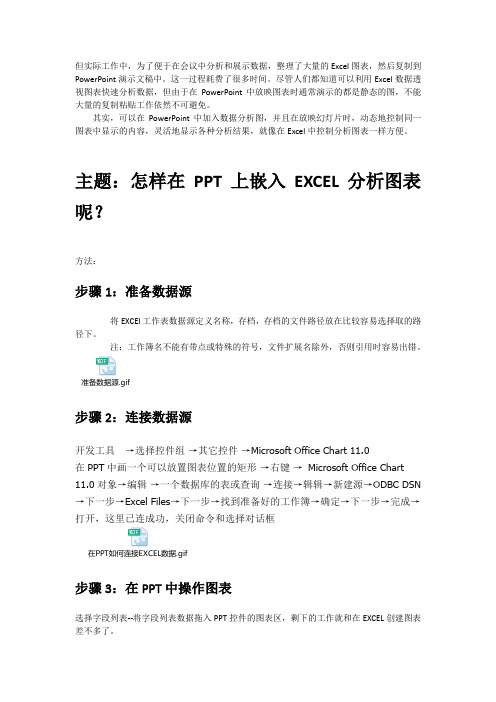
但实际工作中,为了便于在会议中分析和展示数据,整理了大量的Excel图表,然后复制到PowerPoint演示文稿中。
这一过程耗费了很多时间。
尽管人们都知道可以利用Excel数据透视图表快速分析数据,但由于在PowerPoint中放映图表时通常演示的都是静态的图,不能大量的复制粘贴工作依然不可避免。
其实,可以在PowerPoint中加入数据分析图,并且在放映幻灯片时,动态地控制同一图表中显示的内容,灵活地显示各种分析结果,就像在Excel中控制分析图表一样方便。
主题:怎样在PPT上嵌入EXCEL分析图表呢?
方法:
步骤1:准备数据源
将EXCEl工作表数据源定义名称,存档,存档的文件路径放在比较容易选择取的路径下。
注:工作簿名不能有带点或特殊的符号,文件扩展名除外,否则引用时容易出错。
准备数据源.gif
步骤2:连接数据源
开发工具→选择控件组→其它控件→Microsoft Office Chart 11.0
在PPT中画一个可以放置图表位置的矩形→右键→Microsoft Office Chart 11.0对象→编辑→一个数据库的表或查询→连接→辑辑→新建源→ODBC DSN →下一步→Excel Files→下一步→找到准备好的工作簿→确定→下一步→完成→打开,这里已连成功,关闭命令和选择对话框
在PPT如何连接EXCEL数据.gif
步骤3:在PPT中操作图表
选择字段列表--将字段列表数据拖入PPT控件的图表区,剩下的工作就和在EXCEL创建图表差不多了。
如果离开控件,显示空白,右键单击--选择Microsoft Office Chart 11.0对象→编辑,即可
在PPT中编辑控件,创建图表.gif。
PPT中的动态流程图展示
动态流程图可以引导观众的注意力,使他们在观看过程中更加集中和主动地接受信 息。
增强观众参与感
动态流程图的展示方式可以吸引观众 的注意力,使他们更加投入和关注整 个流程的演示。
动态流程图可以激发观众的兴趣和好 奇心,使他们更加愿意了解整个流程 的细节和背景,从而增强演示的影响 力和传播效果。
1 2
呈现会议流程
通过动态流程图展示会议的议程和时间安排,让 参会者更好地了解会议的进程和安排。
突出议程重点
动态流程图能够突出会议议程的重点和关键环节 ,提醒参会者关注重要议题和时间节点。
3
提高会议效率
通过动态流程图的引导,参会者可以更好地把握 会议节奏和时间安排,提高会议效率。
05
动态流程图的注意事 项
避免过于复杂
动态流程图应简洁明 了,避免过多的元素 和细节,以免让观众 感到困惑。
避免在流程图中使用 过多的动画效果,以 免分散观众的注意力 。
尽量使用常见的流程 图符号和标记,以便 观众更好地理解。
注意流程的连贯性
动态流程图应按照一定的逻辑 顺序展示流程,确保流程的连 贯性和流畅性。
在制作动态流程图时,应注意 各个步骤之间的衔接和过渡, 避免出现跳跃或混乱的情况。
链接形状
通过链接形状功能,可以将各个节 点连接起来,形成一个完整的流程 图。
使用插件或第三方软件
插件或软件介绍
市面上有许多PPT插件或第三方 软件,如SmartArt、Lucidchart 等,可以帮助用户快速创建动态
流程图。
导入流程图
使用这些插件或软件,可以直接 导入已经设计好的流程图,并快
PowerPoint中使用动态图表和数据可视化工具
PowerPoint中使用动态图表和数据可视化工具动态图表和数据可视化工具是PowerPoint软件中的常用功能,能够在演示文稿中以直观的方式呈现数据和图表,帮助观众更好地理解和分析信息。
本文将详细介绍在PowerPoint中使用动态图表和数据可视化工具的方法和技巧。
第一章:动态图表的应用及操作方法动态图表可以使演示更加生动有趣,下面将介绍几种常见的动态图表的应用及其操作方法。
1. 折线图:折线图适用于显示数据随时间变化的趋势。
在PowerPoint中,可以通过添加动态效果,使数据点一个一个地显示出来,以吸引观众的注意。
2. 柱状图:柱状图可以直观地比较不同类别或时间段的数据。
在PowerPoint中,可以设置动画效果,使柱状图逐渐增长或缩小,以突出数据的差异。
3. 饼图:饼图适用于显示不同类别在整体中的占比。
在PowerPoint中,可以使用旋转或分离的动画效果,将每个扇区突出显示,以便观众更好地理解数据。
第二章:数据可视化工具的应用及操作方法数据可视化工具可以将复杂的数据转化为直观的图形,使观众更容易理解和分析。
下面将介绍几种常见的数据可视化工具的应用及其操作方法。
1. 散点图:散点图适用于表示两组变量之间的关系。
在PowerPoint中,可以使用不同的标记形状和颜色来突出不同的数据点,以强调变量之间的关联。
2. 气泡图:气泡图可以显示三个变量之间的关系,通过不同大小的气泡表示第三个变量的值。
在PowerPoint中,可以通过调整气泡的大小来展示不同变量的差异。
3. 热力图:热力图可以用来显示数据在不同区域或时间段的分布情况。
在PowerPoint中,可以使用不同的颜色和渐变来表示数据的密度或强度。
第三章:动态图表和数据可视化的设计原则在使用动态图表和数据可视化工具时,需要遵循一些设计原则,以确保演示的效果和效果达到最佳。
1. 简洁明了:图表和数据可视化应尽量简单明了,避免过多的图形和文字。
如何在PPT中嵌入和编辑EXCEL表格
如何在PPT中嵌入和编辑EXCEL表格
今天我们来聊聊如何在PPT中巧妙地嵌入和编辑Excel表格,让你的演示更加生动有趣。
在日常工作中,PPT和Excel可谓是办公人员的得力助手,两者的结合可以让数据更加直观地展现给观众,提升演示效果。
下面就跟着小编一起学习如何操作吧!
第一步:插入Excel表格
在PPT中找到你想要插入Excel表格的位置,点击“插入”菜单,选择“对象”下的“MicrosoftExcel工作表”,这样就在当前幻灯片中插入了一个Excel表格。
第二步:编辑Excel表格
接下来,双击这个插入的Excel表格,就可以直接在PPT中编辑表格内容了。
你可以输入文本、数字,甚至公式,就像在Excel中编辑一样,非常方便。
第三步:设置Excel表格属性
如果你想对Excel表格进行更详细的设置,可以右键点击表格,选择“工作表对象”进行设置,包括表格的大小、字体样式、边框等属性,让表格更符合你的演示需求。
第四步:保存和导出
编辑完成后,别忘了保存PPT文件,以确保所有编辑内容都被保存。
如果需要在其他文档中使用这个Excel表格,你可以将其导出为图片或PDF 格式,方便分享和使用。
通过以上简单的几步操作,你已经学会了如何在PPT中嵌入和编辑Excel表格。
这种结合不仅可以让你的演示更加生动,也能更清晰地展示数据和信息,提升你的演讲效果。
赶紧动手尝试吧!
整合PPT和Excel的功能,能够为你的演示带来更多的亮点和吸引力,让你的观众对内容留下更深刻的印象。
记得多加练习,熟练掌握这些操作技巧,让你的演示水平与日俱增!。
利用动作路径与定时触发制作PPT动画
在添加动作路径后,可以在“动画”选项卡中设置动画的速度和持续时间,以 满足不同的动画效果需求。
触发器与时间线
通过添加触发器与时间线,可以控制动画的触发方式和时间顺序,实现更复杂 的动画效果。
02
定时触发动画设置
触发器的基本概念
触发器
在PowerPoint中,触发器是一个特殊的功能,它允许你设置一个事件(如点击 、鼠标悬停等)来控制幻灯片中的元素。
04
注意事项与技巧
动画效果适度使用
避免过度复杂
过多的动画效果会使PPT显得杂乱无章,影响观众的观看体 验。因此,应适度使用动画效果,保持简洁明了的风格。
突出重点
动画效果可以用来突出PPT中的重点内容,引导观众的注意 力。在制作动画时,应明确哪些内容需要突出显示,以便更 好地传达信息。
动画节奏的把握
合理安排时间
动画的节奏应与演讲者的语速和内容 相匹配,合理安排动画的播放时间, 避免过快或过慢的节奏。
保持连贯性
在连续的动画之间,应保持连贯的过 渡效果,使整个PPT的演示过程更加 流畅。
动画效果的测试与优化
多次预览
在完成PPT动画制作后,应多次预览动画效果,检查是否存在问题或需要改进的地方。
优化细节
详细ቤተ መጻሕፍቲ ባይዱ述
通过使用动作路径和定时触发器,可以将文字逐字出现效果制作得更加精细和自然。首 先,在PPT中输入需要逐字显示的文字,然后使用动作路径功能,为每个字设置不同的 出现时间,并调整每个字的运动轨迹,使其按照预定的顺序逐字出现。最后,使用定时
触发器控制每个字的出现时间,以达到最佳的演示效果。
图片旋转展示效果
对于动画中的细节部分,如文字、图片等元素的运动轨迹和速度,应进行细致的调整和优化,以达到最佳的演示 效果。
- 1、下载文档前请自行甄别文档内容的完整性,平台不提供额外的编辑、内容补充、找答案等附加服务。
- 2、"仅部分预览"的文档,不可在线预览部分如存在完整性等问题,可反馈申请退款(可完整预览的文档不适用该条件!)。
- 3、如文档侵犯您的权益,请联系客服反馈,我们会尽快为您处理(人工客服工作时间:9:00-18:30)。
插入“组合框”控件后,按Alt+F11就可以在VBE中看到工程中显示出了一个Slide对象(只有加入 了ActiveX控件后才能在工程资源管理器中出现Slide对象),如图
点击看相关页面
演示PPT中动态控制内嵌图表显示
3.在VBE的Slide对象相应的模块中加入如下代码:
Option Explicit
'声明公共变量
Dim Wb As Object, Sh As Object, SouceRng As Object, TarCell As Object
'当控件获得焦点时运行
Private Sub ComboBox1_GotFocus()
Set TarCell = Nothing Set SouceRng = Nothing Set Sh = Nothing Set Wb = Nothing End Sub
‘当控件值改变时运行对内嵌工作薄单元格的改变 Private Sub ComboBox1_Change()
'改变内嵌工作薄中相应单元格的值 TarCell = ComboBox1.Value End Sub
演示PPT中动态控制内嵌图表显示
在excel中可以通过窗体或ActiveX控件达到动态控制图表显示的目的,但当Excel图表作为对象内 嵌到PPT后,在PPT播放模式下,所有在Excel对象中的控件都是不可选的,只能在PPT的编辑模式下 双击对象后在Application.Excel中进行控制。那么怎样才能在PPT播放模式下可以控制插入的Excel图 表动态显示?一个方法是借助PPT中的VBA编程,用PPT中的ActiveX控件(注意在PPT中没有窗体工具 中的控件)控制内嵌的Excel对象中的相关单元格区域,达到动态控制。这里指的ActiveX控件就是在 “视图》工 Sh.Range("B1:D1")
Set TarCell = Sh.Range("F1")
With ComboBox1 '先清除列表 If .ListCount > 0 Then .ListIndex = -1 For i = .ListCount - 1 To 0 Step -1 .RemoveItem i Next i End If '加入列表项
提示:使用后期绑定,所以可以不在VBE 的“工具》引用”中对Excel库进行引用。 这是考虑对不同Office版本的通用性,如果 可以确定版本,还是先引用Excel库,再用 先期绑定好,编程中有自动对象列表,运 行速度和稳定性也要高。
For i = 1 To SouceRng.Count
.AddItem SouceRng.offset(0, i - 1).Range("A1")
Next i
'选择第一项
.ListIndex = 0
'修改TarCell单元格中的值
TarCell = .Value
End With
End Sub
演示PPT中动态控制内嵌图表显示
4.在VBE的Slide对象相应的模块中再加入如下代码:
‘当控件失去焦点时运行释放对象变量 Private Sub ComboBox1_LostFocus()
下面介绍具体的步骤:
1.在PPT的编辑模式下需要插入图表的页面中用“插入》对象》Microsoft Excel图表”插入一个内嵌 的Excel图表,编辑数据及图表(最好是用一个图表工作表显示图表),用一个工作表中的单元格放入数 据作为控制图表显示的单元格(这个只是为了方便理解,其实用VBA不要辅助单元格也可以直接改变 图表数据引用的)。
Dim i As Integer
'设置Wb为内嵌的Excel工作薄,Sh为指定工作表,SouceRng和TarCell为指定单元格区域
Set Wb = Me.Shapes(1).OLEFormat.Object 'Me表示正在播放的Slide
Set Sh = Wb.worksheets("sheet1")
演示PPT中动态控制内嵌图表显示
weddsdfs
利润
点击返回
1
0.9
0.8
0.7
0.6
0.5
0.4
0.3
0.2
0.1
0
一月
二月
三月
四月
五月
六月
七月
八月
九月
十月
十一月
十二月
演示PPT中动态控制内嵌图表显示
谢谢观看! 供大家参考。
